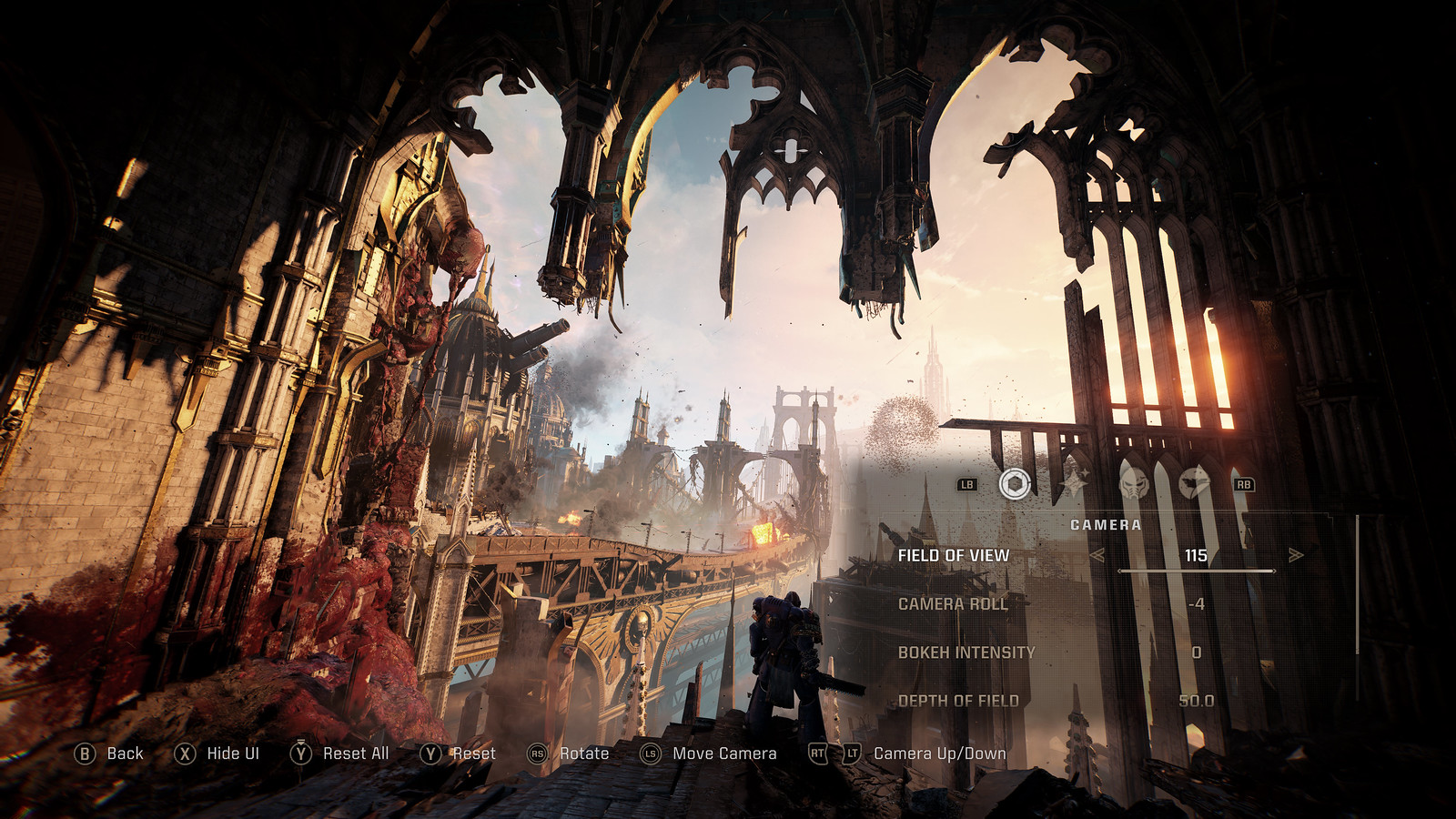Details zum Fotomodus von Space Marine 2 – PlayStation.Blog
[ad_1]
Warhammer 40,000: Space Marine 2 auf PlayStation 5 ist ein atemberaubendes Spiel, voller atemberaubender Actionsequenzen, atemberaubende Umgebungen, und intensive Schlachten, die sich perfekt für die Aufnahme großartiger Screenshots eignen. Die Swarm Engine nutzt die Vorteile der PlayStation voll aus 5 Hardware, Es geht bis an seine Grenzen, um Hunderte von Feinden und reichhaltige Landschaften auf einmal anzuzeigen, Sie werden erleben, was es bedeutet, Soldat im galaktischen Krieg von Warhammer zu sein 40,000 like never before.
Erfassen Sie sich dabei, wie Sie Tyraniden zerfetzen, während im Hintergrund hoch aufragende Gebäude einstürzen. Kämpfe an der Seite der unerbittlich mutigen Imperialen Garde, während sie das Recidious-Sonnensystem verteidigen. Das Warhammer-Universum sah noch nie so reichhaltig aus. Egal, ob Sie eine perfekt ausgeführte Bewegung verewigen oder die komplizierten Details Ihrer Rüstung zur Geltung bringen möchten, Der Fotomodus macht es möglich.
In dieser Anleitung, Wir erklären Ihnen alles, was Sie wissen müssen, um in der düsteren Dunkelheit der fernen Zukunft ein Meisterfotograf zu werden. Warhammer 40,000: Die PlayStation von Space Marine 2 5 Der Fotomodus ist mehr als nur ein Werkzeug – er ist Ihre Leinwand, auf der Sie epische Bilder erstellen können, dramatisch, und beeindruckende Bilder. Beginnen Sie Ihre Reise als Warhammer-Fotograf!
Erste Schritte mit dem Fotomodus
Sie können während jeder Einzelspielersitzung direkt über den Pausebildschirm in den Fotomodus wechseln. Alles, was Sie tun müssen, ist die Quadrat-Taste zu drücken und das Spiel stoppt automatisch, Damit Sie die Zeit haben, die Sie für die perfekte Aufnahme benötigen. Beachten Sie, dass der Fotomodus während CGI oder vorberechneten Zwischensequenzen nicht aufgerufen werden kann, Stellen Sie sicher, dass Sie keine entscheidenden Momente in der Erzählung verpassen.
Der Fotomodus bietet eine Reihe intuitiver Tools, mit denen Sie das perfekte Bild aufnehmen können, Und es beginnt mit den Möglichkeiten, wie Sie Ihre Space Marines anpassen können (und Begleiter) um sie kurz vor dem Geldschuss aufzustellen:
- Sichtbarkeit der Charaktere: Um die schiere Kraft und Entschlossenheit von Leutnant Titus zu feiern, kann es manchmal erforderlich sein, dass er das einzige Motiv Ihrer Screenshots ist, Sie können also wählen, ob Sie Ihre KI-Begleiter mit der Funktion „Charaktersichtbarkeit“ ein- oder ausblenden möchten. Das gilt auch für Titus selbst, wenn Sie seine Kampfbrüder Chairon und/oder Gadriel gefangen nehmen möchten.
- Sichtbarkeit im Helm: Einige Space Marines unter euch spüren im Kampf gerne die letzten Atemzüge ihrer Feinde auf ihrer Haut, während andere die zusätzliche Sicherheit und den wilden Look eines Primaris-Marine-Helms bevorzugen. Wählen Sie, ob Sie es bei Ihren Aufnahmen mit der Helmsichtbarkeitsfunktion ausstatten möchten oder nicht.
- Gesichtsausdrücke: Verleihen Sie allen Space Marines in Ihren Aufnahmen mit anpassbaren Gesichtsausdrücken etwas Persönlichkeit. Zusammen mit dem Standardstandard, Helm, und eine Reihe intensiver Emotionen wie ein wütender Blick, Ein zufriedenes Grinsen und mehr stehen Ihnen zum Spielen zur Verfügung.
Kamerasteuerung
Die Beherrschung der Kamera ist der Schlüssel zum Erstellen atemberaubender Bilder:
- Freie Kamerabewegung: Bewegen Sie die Kamera frei auf allen Achsen, aber beachten Sie, dass es nicht mehr als abschweifen kann 10 Meter von Ihrem Charakter entfernt oder durch Wände hindurch.
- Drehung: Drehen Sie die Kamera, um den perfekten Winkel zu finden.
- Vertikale Bewegung: Passen Sie die Kamerahöhe an, um die beste Perspektive zu erhalten.
- Kamerarolle: Schalten Sie die Kamera aus -90 zu +90 Grad um deine Charaktere.
- Benutzeroberfläche ausblenden: Blenden Sie die Fotomodus-Benutzeroberfläche vorübergehend aus, um eine ungehinderte Sicht zu gewährleisten.
Wenn Sie alle Änderungen und Anpassungen rückgängig machen möchten, die Sie seit dem Aufrufen des Fotomodus vorgenommen haben, Sie können auf „Änderungen zurücksetzen“ klicken, um zum ursprünglichen Rahmen zurückzukehren. Wenn alles nach Ihrem Geschmack ist, Alles, was Sie tun müssen, um Ihr Bild aufzunehmen, ist auf die Schaltfläche „Teilen“ zu klicken und es auf der PlayStation zu speichern 5 Schnittstelle, die Sie so gut kennen.
Objektiveinstellungen
Um den filmischen Look zu erzielen, den Sie suchen, Der Fotomodus umfasst mehrere Objektivoptionen:
- Sichtfeld (Sichtfeld): Passen Sie das Sichtfeld an 50 zu 115 degrees. Die Standardeinstellung im Spiel ist 73.7, Sie können jedoch mit der gesamten Reichweite experimentieren, um das Schlaggefühl dramatisch zu verändern.
- Tiefenschärfe (DOF): Steuern Sie den Abstand zwischen den nächstgelegenen und den am weitesten entfernten Objekten im Fokus, ranging from 0.3 zu 50.0 (Standard ist 5.0). Diese Einstellung ist entscheidend für die Schaffung traumhafter Bilder, verschwommene Hintergründe.
- Fokusentfernung: Stellen Sie die Entfernung ein, in der Objekte scharf abgebildet werden. Die Reichweite reicht von 0.3 zu 25.0, mit der Standardeinstellung auf 3.0.
- Unschärfeintensität: Steuern Sie die Intensität der Unschärfe für unscharfe Objekte, from 0% zu 100%, mit einer Standardeinstellung von 15%.
Bildeffekte
Passen Sie die Stimmung und den Stil Ihrer Screenshots mit einer Vielzahl von Effekten an. Für diejenigen, die neu in der virtuellen Fotografie sind, Wir möchten Ihnen einige wichtige Feinheiten erklären, damit Sie Warhammer optimal nutzen können 40,000: Der Fotomodus von Space Marine 2.
Helligkeit steuert die Gesamthelligkeit des Bildes, Dies bedeutet, dass alle Farben gleichzeitig beeinflusst werden, wenn Sie Ihre Aufnahme aufhellen oder abdunkeln. On the contrary, Die Belichtung wirkt sich nur auf die Lichtmenge aus, die auf Ihre Motive fällt, und behält die wahren Farbtöne bei. Mit dem Kontrast können Sie die Farbschärfe Ihrer Aufnahmen erhöhen oder verringern, mit entweder einem deutlichen oder nur einem sehr geringen Unterschied zwischen den hellen hellen Tönen und den tiefdunklen. Wenn Sie die Sättigungseinstellung Ihrer Screenshots anpassen, können Sie einen anderen Ansatz wählen. Wie bei der Belichtung, Sie behalten die wahre Natur der Farben und können mit ihrer Intensität spielen, Aber eine einfache Möglichkeit, darüber nachzudenken, ist folgende: desto mehr Sättigung haben Sie, Je weniger Grau in Ihren Farben enthalten ist, desto intensiver wirken sie. Je weniger du hast, Je mehr Farben verblasst und gräulicher aussehen, desto mehr wirken sie.
Sie können auch mit Bloom spielen, um die Farben an den Rändern Ihrer Figuren und Ihres Dekors zu vermischen und so einen verschwommenen Effekt zu erzielen, der sich auf das gesamte Bild auswirkt, Damit unterscheidet es sich von der Schärfentiefe, die wirklich bestimmt, wo Sie Ihren Hauptfokus setzen und wie tief Sie ihn haben möchten. Stellen Sie sich Bloom so vor, wie fettig das Objektiv Ihrer Kamera sein soll. Lassen Sie uns diesen Abschnitt mit dem Farbton abschließen, Einstellungen für Vignette und Filmkörnung. Mit der ersten Option können Sie alle Farben in Ihrer Aufnahme gleichzeitig verschieben und dabei ihre relative Position im Farbspektrum beibehalten. Ihre Screenshots sehen möglicherweise farblich sehr unterschiedlich aus, alle Details bleiben jedoch erhalten. Mit der zweiten Option können Sie einfach einen dunklen Ton an den Rändern Ihres Bildes hinzufügen, der sich beim Vergrößern nach innen ausdehnt. Dies ist eine großartige Möglichkeit, die Aufmerksamkeit der Leute auf die Mitte Ihres Rahmens zu lenken und gleichzeitig einige der weniger interessanten Details an den Seiten zu verbergen. Schließlich, Mit letzterem können Sie den authentischen körnigen Look hinzufügen, den Sie vielleicht so gut kennen, wenn Sie sich jemals alte, auf Film aufgenommene Filme ansehen.
Filter und Overlays
Zusätzlich zur Objektiveinstellung, the PlayStation 5 Der Fotomodus verfügt über eine Reihe voreingestellter Filter und anpassbare Überlagerungen:
- Filters: Wählen Sie „Standard“., Einfarbig, Sepia, Cold, oder Warmfilter, um den Gesamtton Ihres Bildes zu ändern.
- Rahmen: Wählen Sie aus verschiedenen Rahmen wie Letterbox, Blutig oder giftig, um Ihrem Schuss einen dramatischen Rand zu verleihen.
- Logos: Präsentieren Sie stolz den Warhammer 40,000: Space Marine 2 oder die Logos von Sabre Interactive.
Speichern Ihrer Voreinstellungen
Sobald Sie die perfekte Kombination von Einstellungen gefunden haben, Machen Sie sich keine Sorgen, sie zu verlieren. Der Fotomodus speichert Ihre Anpassungen automatisch innerhalb derselben Spielsitzung. So können Sie aussteigen und wieder einsteigen, ohne Ihre harte Arbeit zu verlieren.
Wenn Ihre Screenshots fertig sind
Teilen Sie Ihre Screenshots des 41. Jahrtausends mit Ihren PlayStation-Freunden oder zeigen Sie der Welt Ihre unsterbliche Tapferkeit, indem Sie Ihre blutigsten Bilder teilen, Mit der Share-Taste auf Ihrem DualSense-Controller können Sie die grausamsten Hinrichtungen ausführen. Sie können Ihre Kreationen sogar direkt auf Ihren Social-Media-Konten für alle Space Marines veröffentlichen 2 Gemeinschaft zu sehen! Sobald Sie wieder im Geschehen sind, Genießen Sie die atemberaubende 4K-Auflösung im gesperrten Zustand 30 Bilder pro Sekunde mit dem Qualitätsmodus von Space Marine 2 oder entscheiden Sie sich für einen flüssigen Modus 60 Bilder pro Sekunde mit unserem Performance-Modus. Diese Kombination aus visueller Wiedergabetreue und flüssiger Leistung verbessert nicht nur das Spielerlebnis, sondern steigert auch das Potenzial des Fotomodus, Sie können zwischen beiden wechseln, um den Detaillierungsgrad und die Gesamtqualität zu erhöhen.
Wir können es kaum erwarten, zu sehen, welche Kreationen Sie erfinden werden, Astartes.
Für den Kaiser!
Warhammer 40,000: Space Marine 2 Veröffentlichungen auf PlayStation 5 September 9. Bestellen Sie die Gold- oder Ultra-Editionen vor, um bis zu spielen zu können 4 Tage früher und erhalte neue Kosmetika nach der Veröffentlichung, indem du den Season Pass des Spiels kaufst.
[ad_2]